往往我們?cè)陂喿xWord文檔的時(shí)候都是非常安靜的在閱讀,不妨再給文檔添加點(diǎn)聲音、音樂,讓你在閱讀文章的時(shí)候可以享受一下輕音樂,這樣效果豈不是更好。好了,現(xiàn)在來說說加入背景音樂的操作步驟吧!
1、新建一個(gè)文件夾把要插入的背景音樂放到這個(gè)新建的文件夾里,然后再里面新建一個(gè)Word文檔;
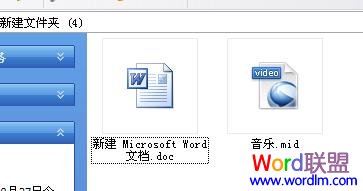
2、打開新建的word文檔,在菜單欄里單擊“視圖”按鈕;

3、在視圖菜單中選擇“頁眉頁腳”項(xiàng)點(diǎn)擊打開;
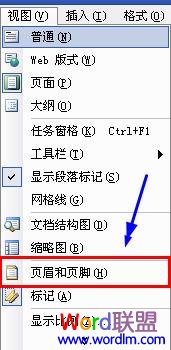
4、進(jìn)入頁眉頁腳編輯區(qū)后,單擊“插入”菜單中的“對(duì)象”按鈕;

5、在彈出來的對(duì)話框中選擇“Windows Media player ”后,單擊“確定”插入對(duì)象;
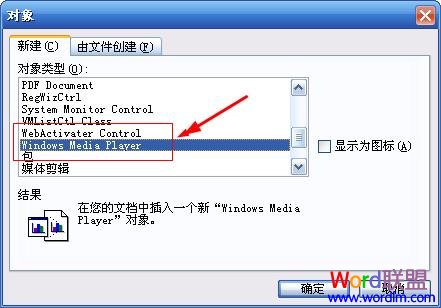
6、出現(xiàn)如下圖的播放器窗口;

7、鼠標(biāo)放到插入的對(duì)象上面右鍵單擊選擇“屬性”;
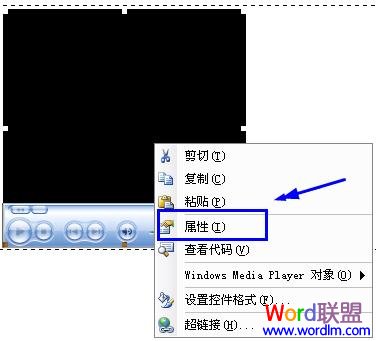
8、在屬性對(duì)話框中單擊“自定義”,接著再單擊自定義右邊的“三點(diǎn)按鈕”;
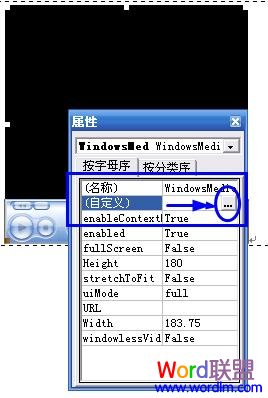
9、點(diǎn)擊后在彈出來的Windows Media player屬性對(duì)話框中選擇“文件名或URL”,輸入U(xiǎn)RL音樂鏈接地址或?yàn)g覽本地的音樂文件;
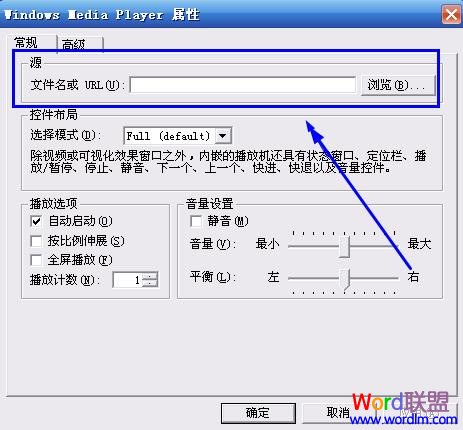
10、點(diǎn)擊右邊的“瀏覽”按鈕,瀏覽你剛才存放在新建文件夾里的背景音樂選上即可;
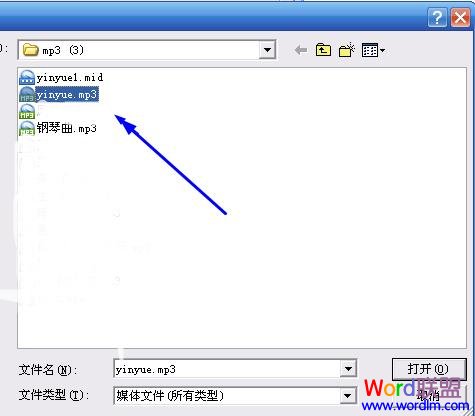
11、輸入U(xiǎn)RL音樂鏈接地址的音樂文件,到網(wǎng)上搜索你要插入的背景音樂鏈接地址粘貼到“文件名或URL”里面;
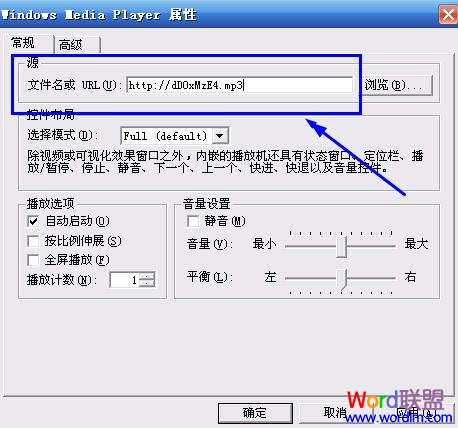
12、在選擇(控件布局)---“選擇模式”中選擇“Invisible ”( Invisible 是把播放窗口設(shè)置成隱藏);
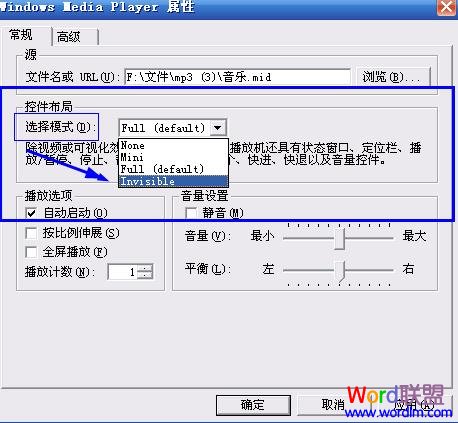
13、設(shè)置“播放計(jì)數(shù)”(播放計(jì)數(shù)就是播放次數(shù))可以設(shè)置的數(shù)大點(diǎn)。設(shè)置完后點(diǎn)擊“應(yīng)用”----“確定”完成;
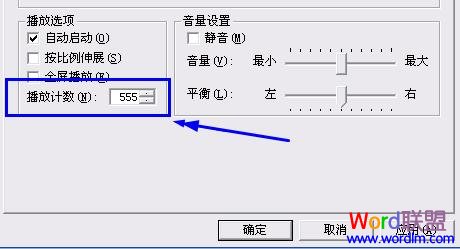
14、最后點(diǎn)擊保存Word文檔,保存完后你就可以打開試一下,看看是否設(shè)置成功了。
再Word文檔中插入的背景音樂并沒有保存到Word文檔里,如果要移動(dòng)到其它地方使用,必須把背景音樂和Word文檔存放到同一個(gè)文件夾里才可以使用
新聞熱點(diǎn)
疑難解答
圖片精選